Πώς μπορώ να συνδέσω ένα μικρόφωνο στον υπολογιστή μου;

Το μικρόφωνο είναι μια συσκευή που απλοποιεί σημαντικά την επικοινωνία στο Skype, σας επιτρέπει να διατηρείτε φωνητική επικοινωνία σε βίντεο υπολογιστή ή να πραγματοποιείτε υψηλής ποιότητας διαδικτυακές εκπομπές και γενικά εκτελεί πολλές σημαντικές λειτουργίες για έναν χρήστη υπολογιστή. Ένα χρήσιμο gadget συνδέεται με έναν υπολογιστή σύμφωνα με αρκετά απλές οδηγίες.



Πώς να συνδεθείτε μέσω υποδοχής;
Οι περισσότεροι φορητοί υπολογιστές διαθέτουν ήδη ενσωματωμένο μικρόφωνο υψηλής ποιότητας, επομένως δεν χρειάζεται να συνδέσουν πρόσθετη συσκευή. αλλά εάν προκύψει η ανάγκη να δημιουργήσετε μια εγγραφή υψηλής ποιότητας ή εάν σκοπεύετε να τραγουδήσετε στο καραόκε, είναι πολύ εύκολο να "δημιουργήσετε επικοινωνία" μεταξύ των συσκευών. Το πρώτο βήμα είναι να ελέγξετε αν υπάρχει καθόλου υποδοχή μικροφώνου στο φορητό υπολογιστή. Θα πρέπει να αναζητήσετε έναν κόκκινο ή ροζ σύνδεσμο με διάμετρο 3,5 χιλιοστών. Σε περίπτωση απουσίας του, θα χρειαστεί να αγοράσετε έναν ειδικό προσαρμογέα ή διαχωριστή.


Ο προσαρμογέας μοιάζει με μια μικρή συσκευή, στη μία πλευρά της οποίας μπορείτε να συνδέσετε ένα κανονικό ενσύρματο μικρόφωνο, η άλλη πλευρά του οποίου «συνδέεται» με τη θύρα USB του φορητού υπολογιστή.
Ο διαχωριστής είναι ένα καλώδιο με το μαύρο άκρο συνδεδεμένο σε μια τυπική υποδοχή ακουστικών τηλεφώνου. Στο άλλο άκρο, υπάρχουν δύο κλαδιά, συνήθως πράσινο και κόκκινο. Το πρώτο είναι για σύνδεση με ηχεία, και το δεύτερο είναι για «προσάρτηση» με την κόκκινη υποδοχή μικροφώνου.

Για να συνδέσετε ένα μικρόφωνο σε έναν σταθερό υπολογιστή, θα πρέπει να χρησιμοποιήσετε περίπου το ίδιο σχήμα. Πρώτα, πρέπει να βρείτε μια υποδοχή 3,5 mm - για υπολογιστή, βρίσκεται στη μονάδα συστήματος. Ωστόσο, ορισμένα μικρόφωνα έχουν μια υποδοχή ίση με 6,5 mm και ήδη για αυτά θα χρειαστείτε έναν ειδικό προσαρμογέα που συνδυάζεται με δύο τύπους συσκευών. Ο προσδιορισμός της διαμέτρου ενός μικροφώνου είναι αρκετά απλός εάν εξετάσετε προσεκτικά το κουτί στο οποίο βρισκόταν όταν το αγοράσατε. Κατά κανόνα, αυτές οι πληροφορίες τοποθετούνται στη λίστα με τα κύρια χαρακτηριστικά που καθορίζονται από τον κατασκευαστή.



Όταν "συνδέετε" τον προσαρμογέα με τον υπολογιστή, είναι σημαντικό να μην συγχέετε τις υποδοχές σύνδεσης. Πολλά μοντέλα έχουν δύο υποδοχές με την ίδια διάμετρο 3,5 mm αλλά διαφορετικά χρώματα. Σε αυτή την περίπτωση, το πράσινο είναι για ακουστικά, ενώ το ροζ ή το κόκκινο είναι κατάλληλο για μικρόφωνο. Ο ευκολότερος τρόπος για να συνδέσετε ένα "πέτο" σε έναν υπολογιστή είναι να χρησιμοποιήσετε έναν ειδικό προσαρμογέα διαχωριστή. Πρέπει να συνδεθεί στη ροζ υποδοχή, μιας και η πράσινη είναι για ακουστικά. Τα βύσματα του ίδιου του splitter συνήθως «συνδυάζονται» με τις υποδοχές της κάρτας ήχου. Εάν ο φορητός υπολογιστής σας διαθέτει υποδοχή συνδυασμού ακουστικών, δεν απαιτείται προσαρμογέας — το μικρόφωνο lavalier μπορεί να συνδεθεί απευθείας.

Το μικρόφωνο στούντιο συνδέεται σε σταθερό υπολογιστή ή φορητό υπολογιστή με δύο τρόπους. Εάν το gadget χρησιμοποιείται απλώς για επικοινωνία, τότε συνδέεται στην είσοδο γραμμής χρησιμοποιώντας έναν κατάλληλο προσαρμογέα. Για πιο σοβαρούς σκοπούς, είναι καλύτερο να συνδέσετε το μικρόφωνο στο μίξερ και να το συνδέσετε στον υπολογιστή.

Πώς μπορώ να συνδέσω ένα ασύρματο μικρόφωνο;
Ο ευκολότερος τρόπος για να συνδέσετε έναν υπολογιστή και ένα ασύρματο μικρόφωνο είναι να χρησιμοποιήσετε μια σύνδεση Bluetooth. Εάν δεν υπάρχει, μπορείτε να χρησιμοποιήσετε μια θύρα USB ή έναν προσαρμογέα με ειδική υποδοχή TRS ή μια κλασική υποδοχή USB. Δεδομένου ότι το μικρόφωνο συνήθως παρέχεται αρχικά με δίσκο εγκατάστασης και μονάδα flash USB, δεν θα πρέπει να υπάρχουν προβλήματα με αυτό. Πρώτα, το USB stick εισάγεται στην αντίστοιχη υποδοχή και στη συνέχεια ενεργοποιείται ο δίσκος εγκατάστασης. Ακολουθώντας τις οδηγίες του, θα είναι δυνατή η πραγματοποίηση της εγκατάστασης και η προετοιμασία του gadget για εργασία. Το βύσμα TRS είναι συνδεδεμένο σε ειδικό βύσμα προσαρμογέα ¼ και είναι ήδη συνδεδεμένο στη ροζ υποδοχή.
Το USB συνδέεται σε οποιαδήποτε διαθέσιμη αντίστοιχη θύρα.
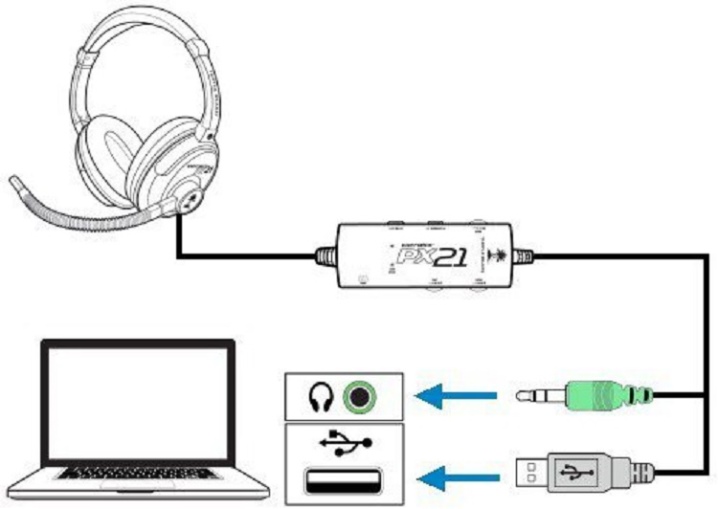
Σε αυτή την περίπτωση, όταν είναι συνδεδεμένο ένα ασύρματο μικρόφωνο μέσω Bluetooth, η διαδικασία θα πρέπει να ξεκινήσει ενεργοποιώντας το ίδιο το gadget και ελέγχοντας τη φόρτιση της μπαταρίας. Στη συνέχεια, στον υπολογιστή ενεργοποιείται μια αναζήτηση για συσκευές που υποστηρίζουν τη σύνδεση. Έχοντας βρει ένα μικρόφωνο στη λίστα, το μόνο που μένει είναι να συνδέσετε ένα φορητό υπολογιστή ή έναν υπολογιστή σε αυτό. Σε αυτήν την περίπτωση, το πρόγραμμα οδήγησης της συσκευής εγκαθίσταται αυτόματα, αλλά μπορείτε να βρείτε και να κατεβάσετε ανεξάρτητα τη μονάδα λογισμικού από τον επίσημο ιστότοπο του κατασκευαστή του μικροφώνου.
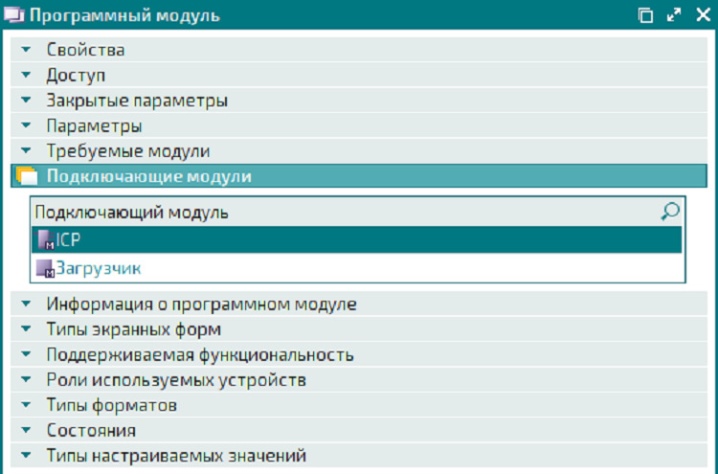
Προσαρμογή
Το τελευταίο στάδιο της σύνδεσης ενός μικροφώνου είναι η ρύθμιση του ήχου. Αφού εμφανιστεί ο "Πίνακας Ελέγχου", πρέπει να μεταβείτε στο μενού "Ήχοι και συσκευές". Στη συνέχεια, ανοίγει η ενότητα "Ήχος", σε αυτήν - "Ηχογράφηση" και, τέλος, η καρτέλα "Ένταση". Κάνοντας κλικ στη λέξη "Μικρόφωνο", μπορείτε να αυξήσετε την ένταση της αναπαραγωγής στο απαιτούμενο επίπεδο. Κατά γενικό κανόνα, το μέγιστο πρέπει να ορίζεται για ποιοτική χρήση. Αφού χρησιμοποιήσετε τη λειτουργία "Gain", φροντίστε να αποθηκεύσετε τις αλλαγές. Στο ίδιο μενού, η εξάλειψη ελαττωμάτων ήχου και παρεμβολών πραγματοποιείται χρησιμοποιώντας τη λειτουργία "Μείωση θορύβου".
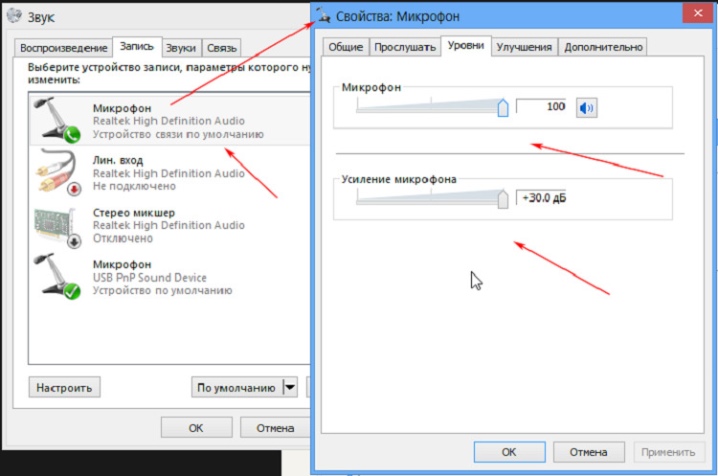
Εάν το μικρόφωνο είναι συνδεδεμένο σε υπολογιστή με Windows 7, συνιστάται να ενημερώσετε επίσης το πρόγραμμα οδήγησης ήχου κατά την εγκατάσταση. Ο ευκολότερος τρόπος για να το κάνετε αυτό είναι εάν το Realtek hd υπάρχει στο σύστημα, με την εγκατάσταση της ενημέρωσης θα είναι δυνατή η αυτόματη ενημέρωση του απαραίτητου προγράμματος οδήγησης. Η επακόλουθη ρύθμιση μικροφώνου πραγματοποιείται ως εξής. Στον "Πίνακα Ελέγχου" επιλέξτε "Εξοπλισμός" και στη συνέχεια ο χρήστης ακολουθεί την αλυσίδα "Εγγραφή" - "Μικρόφωνο". Κάνοντας δεξί κλικ στη λέξη «Μικρόφωνο», μπορείτε να δείτε τις πιθανές ιδιότητές του.
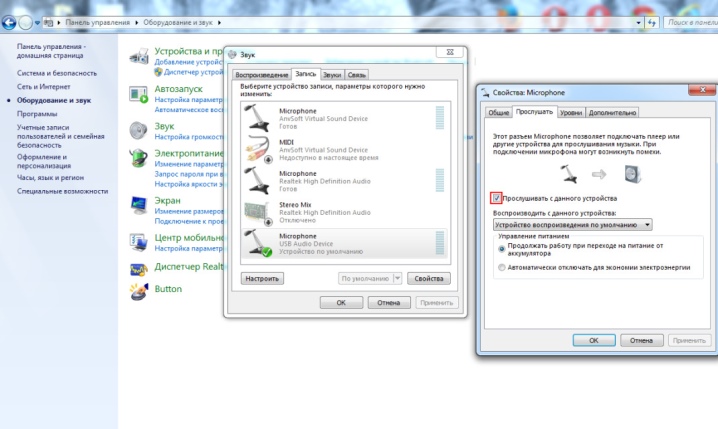
Αφού ανοίξετε την ενότητα "Επίπεδα", το βίντεο πρέπει να τραβηχτεί μέχρι το "100", αλλά εάν τα ακουστικά είναι ήδη συνδεδεμένα, αφήστε το στο επίπεδο "60-70".
Το "Gain" συνήθως ορίζεται στο επίπεδο ντεσιμπέλ "20". Όλες οι ενημερωμένες ρυθμίσεις είναι βέβαιο ότι θα αποθηκευτούν.
Η διαμόρφωση του μικροφώνου στο λειτουργικό σύστημα Windows 10 πραγματοποιείται σύμφωνα με διαφορετικό αλγόριθμο. Κάνοντας δεξί κλικ στο εικονίδιο της έντασης, πρέπει να βρείτε την ενότητα "Recorder". Η καρτέλα "Εγγραφή" ανοίγει τις "Ιδιότητες μικροφώνου" και στη συνέχεια εμφανίζει την ενότητα "Για προχωρημένους". Το πλαίσιο ελέγχου επισημαίνει τη λειτουργία "Προεπιλεγμένη μορφή" και εφαρμόζεται επίσης η λειτουργία "Ποιότητα στούντιο". Οι αλλαγές που έγιναν είτε εφαρμόζονται είτε απλώς αποθηκεύονται.
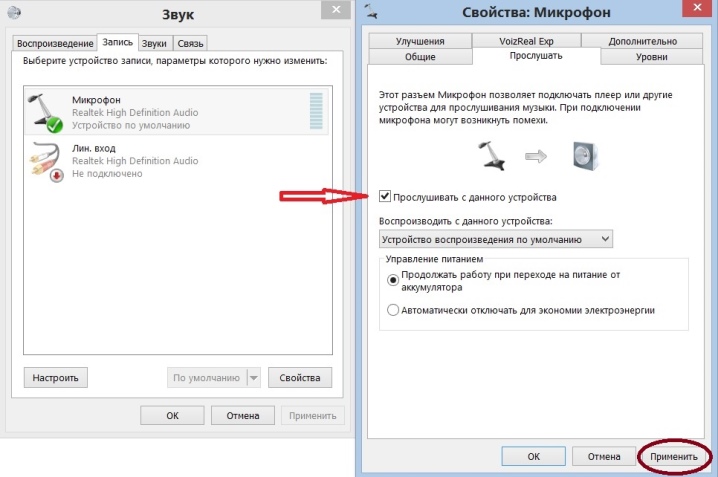
Στο μενού ρυθμίσεων μικροφώνου, ανεξάρτητα από το σύστημα που χρησιμοποιείται, θα βρείτε περίπου τις ίδιες παραμέτρους και λειτουργίες. Εξερευνώντας τα περιεχόμενα της καρτέλας "Γενικά", ο χρήστης μπορεί να αλλάξει το εικονίδιο του μικροφώνου, το εικονίδιο και το όνομά του, καθώς και να βρει πληροφορίες για τα διαθέσιμα προγράμματα οδήγησης. Στην ίδια καρτέλα, το μικρόφωνο αποσυνδέεται από την κύρια συσκευή. Η καρτέλα "Listen" σάς επιτρέπει να ακούτε τον ήχο της φωνής σας, ο οποίος είναι απαραίτητος για τη δοκιμή του μικροφώνου.
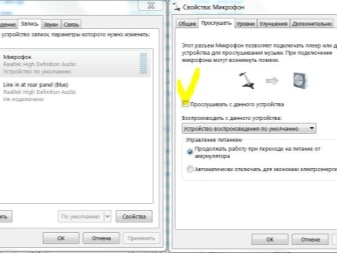
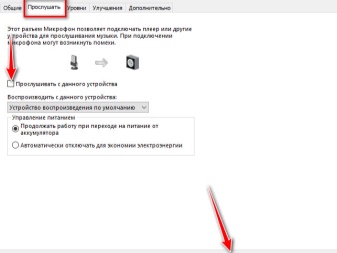
Η καρτέλα "Επίπεδα" μπορεί να αποφέρει μέγιστο όφελος στον χρήστη. Σε αυτό ρυθμίζεται η ένταση, καθώς και, εάν είναι απαραίτητο, η σύνδεση της ενίσχυσης. Συνήθως, η ένταση διατηρείται στα 20-50, αν και οι πιο αθόρυβες συσκευές θα απαιτούν τιμή 100 και πρόσθετη ενίσχυση. Επιπλέον, το μικρόφωνο ορίζει τη μορφή εγγραφής, τη ρύθμιση μονοπωλίου και την επεξεργασία σήματος, η οποία συνήθως απαιτείται μόνο για ηχογράφηση στούντιο.Η αλλαγή των ρυθμίσεων πρέπει πάντα να ολοκληρώνεται κάνοντας κλικ στο κουμπί "Εφαρμογή" για αποθήκευση.
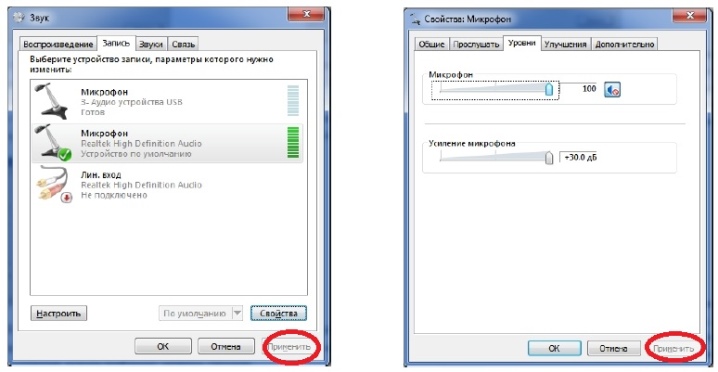
Πώς να ελέγξετε;
Αφού ολοκληρώσετε τη σύνδεση σε σταθερό υπολογιστή ή φορητό υπολογιστή, φροντίστε να ελέγξετε την ποιότητα του gadget. Αυτό μπορεί να γίνει με διάφορους τρόπους. Το πρώτο περιλαμβάνει τη χρήση των ρυθμίσεων του λειτουργικού συστήματος. Στο κύριο μενού του υπολογιστή, πρέπει να ενεργοποιήσετε την καρτέλα "Πίνακας Ελέγχου" και, στη συνέχεια, να μεταβείτε στην ενότητα "Ήχος". Αφού βρείτε το υπομενού "Εγγραφή", πρέπει να κάνετε αριστερό κλικ στη λέξη "Μικρόφωνο" και να επιλέξετε τη λειτουργία "Ακρόαση".
Στην ίδια καρτέλα, είναι σημαντικό να σημειώσετε την επιλογή της λειτουργίας "Listen from this device".
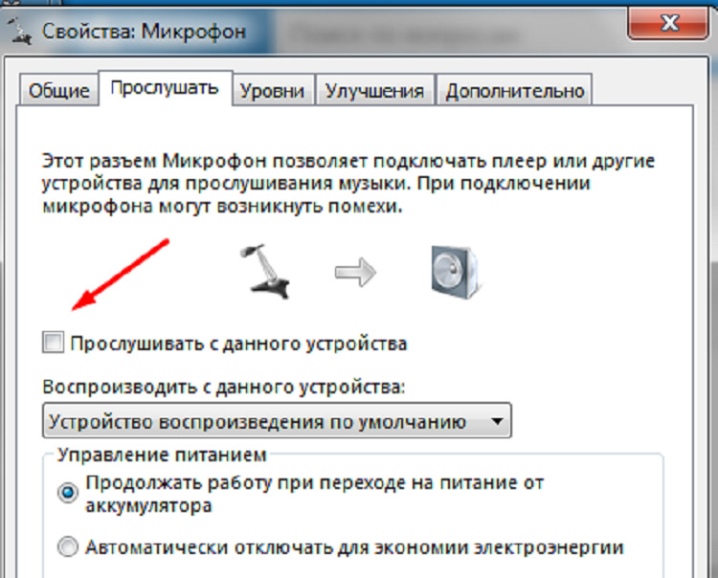
Η δεύτερη μέθοδος δοκιμής του μικροφώνου είναι η χρήση του για ηχογράφηση ενός φωνητικού μηνύματος. Χρησιμοποιώντας τη λειτουργία "Sound Recorder", θα χρειαστεί να αναπαράγετε το αρχείο ήχου που προκύπτει, με αποτέλεσμα να είναι σαφές εάν το μικρόφωνο λειτουργεί καλά. Κατ 'αρχήν, μπορείτε επίσης να δοκιμάσετε το gadget χρησιμοποιώντας οποιοδήποτε πρόγραμμα που χρησιμοποιεί ήχο. Για παράδειγμα, μπορείτε να μεταβείτε στο Skype και να καλέσετε τον διαχειριστή, μετά τον οποίο το πρόγραμμα θα προσφερθεί να δημιουργήσει ένα σύντομο φωνητικό μήνυμα, το οποίο στη συνέχεια θα διαβαστεί. Εάν η φωνή ακούγεται καλά, σημαίνει ότι όλα είναι εντάξει με τη σύνδεση του μικροφώνου.
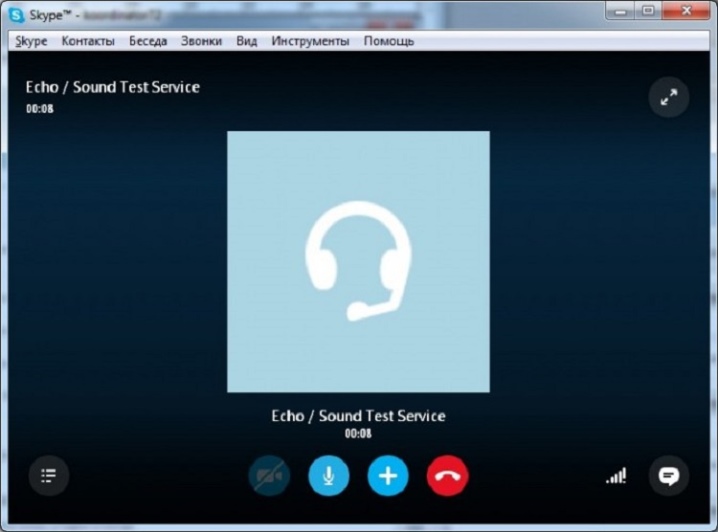
συστάσεις
Όταν συνδέετε ένα gadget σε σταθερό υπολογιστή, είναι σημαντικό να θυμάστε ότι η απαιτούμενη υποδοχή μπορεί να βρίσκεται τόσο στο πίσω μέρος της μονάδας συστήματος όσο και στο μπροστινό μέρος. Στο πίσω μέρος, συνήθως οριοθετείται από τις ίδιες υποδοχές 3,5 mm για ακουστικά και πολυκάναλη ακουστική, ενώ στο μπροστινό μέρος βρίσκεται δίπλα στις θύρες USB. Σε όλες τις περιπτώσεις, θα πρέπει να εστιάσετε στο ροζ χρώμα του βύσματος, καθώς και σε μια μικρή εικόνα του ίδιου του μικροφώνου. Επιλέγοντας ανάμεσα στο μπροστινό και το πίσω πάνελ, οι ειδικοί εξακολουθούν να συνιστούν να προτιμάτε το δεύτερο, καθώς το μπροστινό δεν είναι πάντα συνδεδεμένο με τη μητρική πλακέτα.
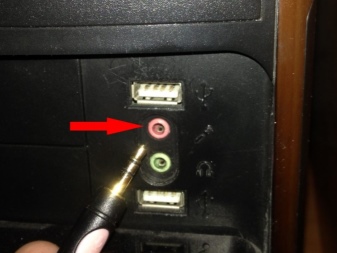

Για να ελέγξετε με ακρίβεια το συνδεδεμένο μικρόφωνο μέσω της καρτέλας "Εγγραφή", συνιστάται να κοιτάξετε την κλίμακα που βρίσκεται στα δεξιά της εικόνας της συνδεδεμένης συσκευής. Εάν οι ρίγες γίνουν πράσινες, σημαίνει ότι το gadget αντιλαμβάνεται και καταγράφει τον ήχο, αλλά αν παραμένουν γκρι, αυτό σημαίνει ότι το μικρόφωνο στο φορητό υπολογιστή δεν λειτουργεί.
Πώς να συνδέσετε ένα μικρόφωνο σε έναν υπολογιστή, δείτε παρακάτω.













Το σχόλιο στάλθηκε με επιτυχία.